
Satura rādītājs:
- Autors John Day [email protected].
- Public 2024-01-30 10:54.
- Pēdējoreiz modificēts 2025-01-23 14:59.




Šajā pamācībā
Jums būs nepieciešams
- Niršanas ķivere vai līdzvērtīga
- Ar Neopixel saderīgs LED gredzens (es izmantoju gredzenu ar 38 gaismas diodēm)
- Wemos ESP32 tāfele (vai līdzvērtīga)
- 3D printeris
1. darbība: izdrukājiet šīs daļas
Šīs daļas var būt jāpielāgo, ja izmantojat citu niršanas ķiveri, es uzzināju, ka tā, kas man ir, ir diezgan izplatīta
2. darbība: augšupielādējiet kodu
Ievietojiet ssid un paroli kodā, pēc tam augšupielādējiet to savā dēlī. Tas ir paredzēts, lai ļautu OTA augšupielādēt jaunu kodu pēc projekta apkopošanas. Jums būs jāinstalē Makuna NeoPixelBus, kas pieejams šeit: https://github.com/Makuna/NeoPixelBus Lai izmantotu šo plati, jums arī būs jāinstalē ESP32 tāfeles definīcijas arduino vidē.
// Wifi Jazz #include #include #include #include bool wifi_timout = 0; const char* ssid = "SSID"; const char* parole = "Parole"; // Neopikselu džezs #include const uint16_t PixelCount = 38; const uint8_t PixelPin = 19; int colorSaturation = 50; int Spilgtums = 50; int R = 0; int G = 0; int B = 0; int Pulss = 1600; // Puse laika starp pulsācijām RgbKrāsa melna (0); // Button Jazz float Button1_total = 0; int izlīdzināšana = 50; const int debounce = 5; pludiņa poga1 [debounce]; bool PWR = 0; NeoPixelBus gredzens (PixelCount, PixelPin); void setup () {Serial.begin (115200); Serial.println ("Booting"); WiFi.mode (WIFI_STA); WiFi.begin (ssid, parole); while (WiFi.waitForConnectResult ()! = WL_CONNECTED) {Serial.println ("Savienojums neizdevās!"); kavēšanās (5000); //ESP.restart (); } OTA_init (); touch_pad_init (); touchSetCycles (0x6000, 0x6000); // touch_pad_set_cnt_mode (0, TOUCH_PAD_SLOPE_7, TOUCH_PAD_TIE_OPT_HIGH); gredzens. Sākt (); gredzens. Rādīt (); } void loop () {if (millis () <600000) {ArduinoOTA.handle ();} else if (wifi_timout == 0) {ArduinoOTA.end (); wifi_timout = 1; WiFi.mode (WIFI_OFF); btStop (); } if (button1_capture () == 1) {ring. ClearTo (melns); ring. Show (); PWR =! PWR; } ja (milis () <1500) {PWR = 0;} ja (ring. CanShow () && PWR == 1) {Light (0);} aizture (10); } void OTA_init () {ArduinoOTA.onStart ( () {Stīgu tips; if (ArduinoOTA.getCommand () == U_FLASH) type = "sketch"; else // U_SPIFFS type = "filesystem"; // PIEZĪME: ja atjauninot SPIFFS, šī būtu vieta, kur atvienot SPIFFS, izmantojot SPIFFS.end () Serial.println ("Sākt atjaunināšanu" + tips);}).onEnd ( () {Serial.println ("\ nEnd");}).onProgress ( (neparakstīts progress, neparakstīts kopā) {Serial.printf ("Progress:%u %% / r", (progress / (kopā / 100)));}).onError ( (ota_error_t kļūda) {Serial.printf ("Error [%u]:", error); if (error == OTA_AUTH_ERROR) Serial.println ("Auth Failed"); else if (error == OTA_BEGIN_ERROR) Serial.println ("Begin Neizdevās "); else if (error == OTA_CONNECT_ERROR) Serial.println (" Connect Failed "); else if (error == OTA_RECEIVE_ERROR) Serial.println (" Receive Failed "); else if (error == OTA_END_ERROR) Serial. println ("Beigas neizdevās");}); ArduinoOTA.begin (); Serial.println ("Gatavs"); Serial.print ("IP adrese:"); Serial.println (WiFi.localIP ()); } int button1_capture () {for (int i = 0; i <(debounce-1); i ++) {Button1 = Button1 [i+1]; } Poga1 [debounce-1] = (touchRead (T0)); pludiņa strāva = MaxArray (Poga1); float Button1_smooth = Button1_total/izlīdzināšana; // peldošā strāva = AveArray (Button1); Serial.print (Button1_smooth); Serial.print (""); Serial.print (current); Serial.print (""); Serial.println (Button1 [debounce-1]); ja (pašreizējais <(0,85*Button1_smooth)) {Button1_total = 0; // darbojas kā atkāpšanās atgriešanās 1; } cits {Button1_total = pašreizējais +Button1_total -Button1_smooth; } atgriezties 0; } pludiņš MaxArray (pludiņš MaxMe ) {float mxm = MaxMe [0]; pludiņš mnm = MaxMe [0]; par (int i = 0; imxm) {mxm = MaxMe ; }} atgriezties mxm; } float AveArray (float AveMe ) {float total = 0; pludiņš ave = 0; par (int i = 0; i
3. solis: montāža

Pievienojiet savu dēli, kā parādīts attēlā, un pārbaudiet, vai tas darbojas.
Ar rokturi savienotais tīkls darbosies kā pieskāriena poga. Uz manas tāfeles ESP32 T0 ir pievienots D4. Tas būs jāpārbauda, ja izmantojat citu dēli.
Plikas stieples piestiprināšana pie šīs tapas rīkosies tāpat. Nospiežot to divreiz, tas ieslēgsies kā nakts gaisma. 3 reizes nedaudz gaišāks un 4 reizes balts.
4. darbība: samontējiet ķiveres detaļas


Lai ieslēgtu lampu, mēs izmantosim ķiveres rokturi kā pieskāriena sensoru. Tas nozīmē, ka tam jābūt izolētam no pārējās ķiveres. Noņemiet rokturi un pārklājiet kontakta virsmu ar izolācijas lenti. Es izmantoju brūnu lenti, lai tā saplūstu, attēlā tā ir izcelta zilā krāsā. Izurbiet caurumus tā, lai skrūves būtu atstarpē un tās varētu nostiprināt ar dažām plastmasas paplāksnēm otrā pusē.
Savienojiet pogu ar vienu no rokturu skrūvēm, izmantojot gofrēto savienotāju.
Ja plānojat izmantot peldošu barošanas avotu (gandrīz visus), tad tādā pašā veidā jums būs jāpievieno GND tapa ķiveres korpusam. Lai ieslēgtu lampu, novietojiet vienu roku uz ķiveres un ar otru pieskarieties rokturim.
5. solis: pievienojiet strāvu



Pieskrūvējiet mikro USB sadalīšanas paneli pie 3D drukātā starpsienas savienotāja un pēc tam nostipriniet ar uzgriezni.
Tā vietā var izmantot jebkuru 5 V līdzstrāvas barošanas avotu, bet manā mājā ir daudz USB lādētāju. Es izmantoju pītu USB kabeli, lai atdarinātu veco elastību un pabeigtu izskatu.
Tas ir tas, ka esat pabeidzis.
Ja vēlaties modificēt kodu, lai izmēģinātu papildu krāsas, efektus vai taimerus, tas būs pieejams kā arduino OTA ierīce pirmās 10 minūtes katru reizi, kad tas tiks pievienots. Tas tiks izslēgts, lai taupītu enerģiju.
Ieteicams:
Ar saules enerģiju darbināmas ķiveres gaismas diode: 3 soļi

Ar saules enerģiju darbināmas ķiveres gaismas diode: es izveidoju saules lādētu ķiveres gaismu, izmantojot tikai HOME pieejamos komponentus! To var izmantot jebkura veida ķiverēm, medībām vai makšķerēšanai, vai izdzīvošanas scenārijos utt.. ATKAL ZAĻI! No Marokas < 3
Viedās ķiveres piederums: 4 soļi
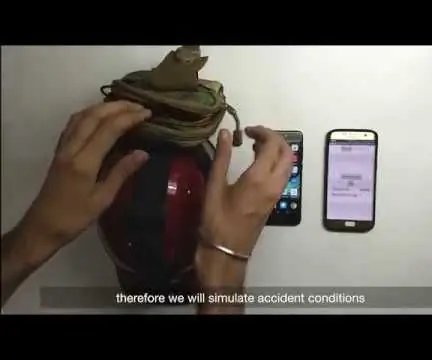
Viedās ķiveres piederums: satriecoši 1,3 miljoni cilvēku katru gadu iet bojā ceļu satiksmes negadījumu dēļ. Liela daļa šo negadījumu ir saistīti ar divriteņu braucējiem. Divi riteņi ir kļuvuši bīstamāki nekā jebkad agrāk. Gadā 28% no visiem ceļu satiksmes negadījumos bojāgājušajiem bija
DIY ķiveres Bluetooth austiņas: 11 soļi (ar attēliem)

DIY ķiveres Bluetooth austiņas: šī ir ļoti vienkārša un lēta rokasgrāmata “dari pats”, kā izveidot Bluetooth austiņas motociklu ķiverei vai jebkura veida ķiverei, kurā vēlaties to izmantot. Tātad tas notika saskaņā ar teicienu "VAJADZĪBA IR MOT
Lēta PIC kontrolēta ķiveres kamera, izmantojot Sony LANC (piemērota ekstrēmam sportam): 4 soļi

Lēta PIC kontrolēta ķiveres kamera, izmantojot Sony LANC (piemērota ekstrēmam sportam): šī pamācība parādīs, kā izveidot lētu ķiveres kameru, kuru var vadīt, izmantojot tālvadības pulti, lai jūsu galvenā kamera varētu droši palikt jūsu maisiņā. Kontrolieri var piestiprināt pie vienas no jūsu plecu siksnām, un jūs varat
DIY ķiveres kamera par lētu: 5 soļi
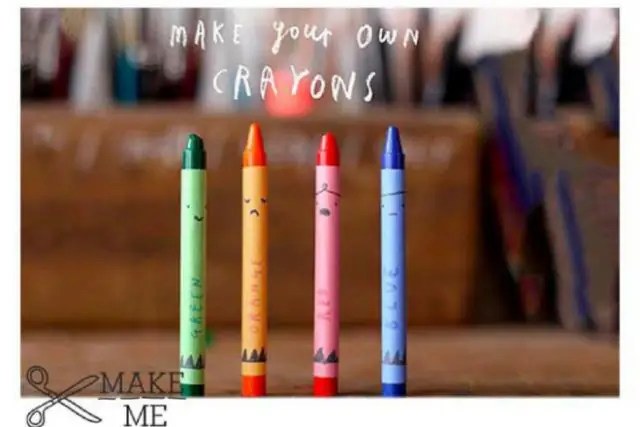
DIY Helmet Cam for CHEAP: Pirmkārt, to var atrast: http://iamkraze.com/helmet-cam-diyTāpēc, kad vēlējos velosipēdu, esmu bijis 13mordeth's video ventilators youtube. Viņš pamatā vlogo, braucot ar motociklu, no kaut kā tik vienkārša kā diena vai tik sarežģīta kā bezrūpība
